Vriendschapsverzoek in Facebook
Artikel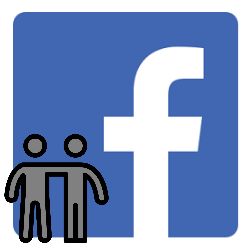
Facebook draait om contact met vrienden. Leer hoe je vriendschapsverzoeken kan sturen, accepteren en verwijderen.
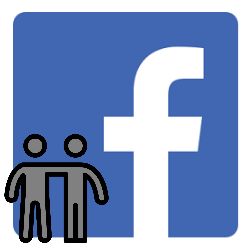
Iemand toevoegen als vriend op Facebook
Zo stuur je iemand een vriendschapsverzoek op Facebook:
- Ga naar Facebook.com en log in.
- Klik op de zoekbalk en typ de naam van de persoon met wie je vrienden wil worden. Druk op Enter.
- Klik links onder ‘Filters’ op Mensen om alleen personen te tonen.
- Klik rechts van de naam op Vriend toevoegen.
- Per ongeluk de verkeerde persoon toegevoegd? Klik op Verzoek annuleren, zolang het verzoek nog niet is geaccepteerd.
De persoon krijgt een melding van je verzoek. Accepteert diegene het verzoek, dan krijg jij daar ook een melding van. Weigert diegene, dan merk je daar niets van.
Vriendschapsverzoek accepteren of weigeren
Heeft iemand jou een vriendschapsverzoek gestuurd? Zo kan je het accepteren of weigeren:
- Ga naar Facebook.com en log in.
- Klik rechtsboven op het bel-icoontje met een rood rondje
 .
. - Klik op Alles bekijken om alle vriendschapsverzoeken te zien.
- Klik onder de naam van de persoon op Bevestigen om het verzoek te accepteren.
- Klik op Verwijderen om het verzoek te weigeren. De ander krijgt hier geen melding van en kan een jaar lang geen nieuw verzoek sturen.
Vriend verwijderen op Facebook
Wil je iemand niet meer als vriend? Je kan mensen eenvoudig verwijderen. De ander krijgt hier geen melding van, maar jullie verdwijnen uit elkaars vriendenlijst.
Lees in de tip 'Iemand niet meer volgen op Facebook' hoe je iemand kan verwijderen als vriend.
Ben je geholpen met dit artikel?
Laat weten wat je van dit artikel vond, daarmee help je de redactie van Digidak+ én andere gebruikers van de website.
Meer over dit onderwerp
Facebookberichten alleen voor vrienden
Ben je actief op Facebook? Zorg ervoor dat je profiel goed is afgeschermd. Vreemden hoeven niet te zien wat je deelt aan updates en foto’s.
Berichten van Facebookvrienden tijdelijk stopzetten
Ben je de berichten van iemand op Facebook even beu? Zet dan de snooze-functie aan. Je ziet dertig dagen lang geen updates meer.
Bekijk meer artikelen met de categorie:
Meld je aan voor de nieuwsbrief van Digidak+
Elke maand duidelijke uitleg en leuke tips over de digitale wereld. Gratis en zomaar in je mailbox.